|
<< Click to Display Table of Contents >> Zittingen samenvoegen in één Bridgemate Pro/II scorebestand |
  
|
|
<< Click to Display Table of Contents >> Zittingen samenvoegen in één Bridgemate Pro/II scorebestand |
  
|
Het is mogelijk verschillende zittingen naast elkaar te spelen met één computer en met één basisstation. Hierdoor kunt u bij voorbeeld een zitting met matchpointtelling en een zitting met Butlertelling tegelijk laten spelen. Alle combinaties zijn in principe mogelijk, maar het is af te raden twee zittingen uit dezelfde competitie tegelijkertijd te spelen. Als u dit doet krijgt u onvermijdelijk problemen met de reglementen.
Voor het NBB-Rekenprogramma blijven de zittingen volledig gescheiden: wijzigingen die u uitvoert op de ene zitting hebben geen effect op de andere zitting. U zult dan ook regelmatig van zitting moeten wisselen. Let er dus goed op dat u wijzigingen aanbrengt in de juiste zitting! De lijnen in de zaal worden automatisch toegekend, op volgorde van de zittingen die u toevoegt. Stel dat de eerste zitting twee lijnen heeft en de tweede zitting één, dan krijgt de eerste zitting de A- en de B-lijn toegewezen en de tweede zitting de C-lijn.
De procedure werkt als volgt. Als voorbeeld nemen we het samenvoegen van een competitiezitting met drie lijnen met een starterslijntje. Omdat de competitiezitting top-integraal wordt uitgerekend willen we de starterslijn apart houden. Daarnaast willen we voor de starterslijn geen meesterpuntenverklaring opsturen.
| • | Maak de competitiezitting aan zoals u gewend bent. |
| • | Ga hierna naar het Bridgemate Pro/II score-invoerscherm. U heeft hier de mogelijkheid om via de knop Wijzig bestand de naam van het te gebruiken scorebestand aan te passen. Dit is niet strikt noodzakelijk, maar het maakt het wel eenvoudiger het scorebestand terug te vinden zodra u de tweede zitting gaat toevoegen. |
| • | Onderstaand ziet u een voorbeeld van hoe het scherm eruit ziet nadat u de naam van het scorebestand heeft gewijzigd.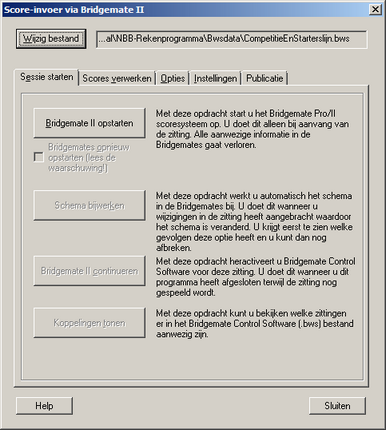 |
| • | Druk op de knop Bridgemate Pro/II opstarten. De Bridgemate Control Software wordt opgestart en het inlezen van de scores wordt geactiveerd. |
| • | Ga terug naar het tabblad Sessie starten en druk op de knop Koppelingen tonen. U krijgt nu een overzicht te zien van de zittingen die in het scorebestand aanwezig zijn. De huidige zitting is gemarkeerd in groen.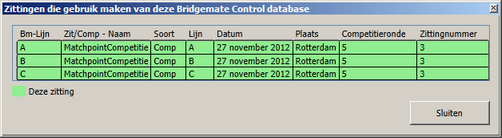 Van links naar rechts ziet u de Bridgemate (zaal-) lijn, de naam van de competitie en het soort competitie, de zittinglijn en vervolgens verdere informatie die u helpt de zitting te identificeren. Omdat dit de eerste zitting is die u aan het scorebestand toevoegt komen de Bridgemate lijnen overeen met de zittinglijnen. |
| • | U kunt nu desgewenst gidsbriefjes afdrukken voor deze zitting. |
| • | Sluit alle schermen en sluit ook de zitting af. |
| • | Maak nu de zitting voor de starterslijn aan. Voor dit voorbeeld is hiervoor een open zitting gebruikt, maar het kan ieder type zitting zijn. |
| • | Ga weer naar het Bridgemate Pro/II score-invoerscherm. Het NBB-Rekenprogramma heeft automatisch een naam voor het scorebestand gemaakt (z90.bws|)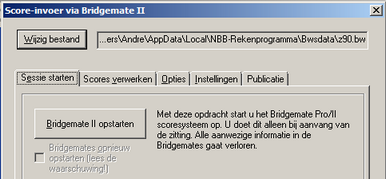 |
| • | Druk op Wijzig bestand en selecteer het scorebestand van de competitiezitting (CompetitieEnStarterslijn.bws). U krijgt de vraag of u deze zitting wilt toevoegen aan de reeds aanwezige zitting: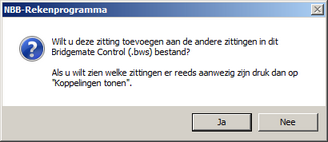 |
| • | Druk op Ja. U krijgt een overzicht te zien van de wijzigingen die naar de Bridgemates gezonden zullen worden: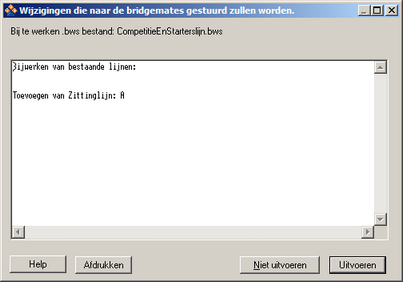 |
| • | Druk op "Uitvoeren". De starterslijn wordt nu toegevoegd en krijgt de Bridgematelijn (zaallijn) D toegewezen. U krijgt ter controle het volgende scherm te zien: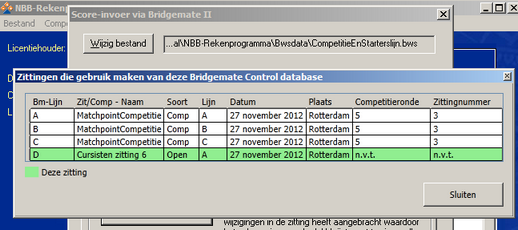 U ziet dat de A-lijn van de starterszitting in de Bridgemates (zaal) de D-lijn is geworden. |
| • | Sluit alle schermen. |
| • | Indien u gidsbriefjes wilt afdrukken is het van belang dat deze vermelden aan welke tafels de cursisten moeten plaatsnemen. Ga hiervoor naar Zitting→Gidsbriefjes afdrukken en selecteer de keuze Bridgematelijn afdrukken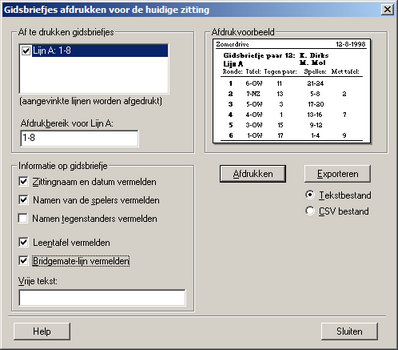 |
| • | Op de gidsbriefjes wordt nu de lijn weergegeven waar de deelnemers moeten plaatsnemen: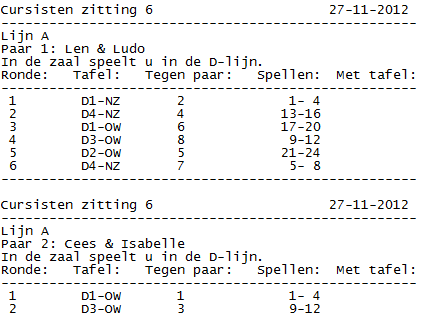 |
| • | De rest van de avond verloopt zoals u gewend bent. U zult echter regelmatig tussen de zittingen moeten wisselen om de scores van de Bridgemates in te lezen, namen te wijzigen en de uitslag te verwerken. |
Opmerkingen:
| • | In het overzicht van de zitting (Zitting→Zittinggegevens→Overzicht) kunt u de koppeling tussen zittinglijn en de Bridgematelijn ook bekijken: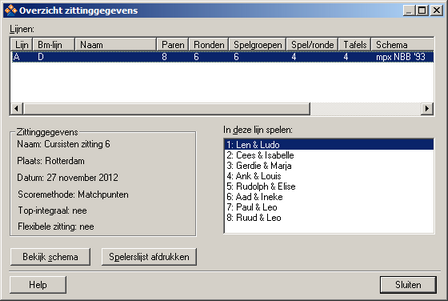 |
| • | De zittingen houden intern hun eigen lijnen, die steeds starten vanaf de A-lijn. Deze ziet u terug op alle overzichten. De Bridgematelijn wordt uitsluitend op het gidsbriefje afgedrukt. |
| • | Besef dat de knop Bridgemate Pro/II opstarten het scorebestand volledig nieuw aanmaakt voor één zitting. Alle samenvoegingen gaan verloren en huidige zitting zal weer de A-lijn krijgen in de Bridgemates. |
| • | Mocht u in eerste instantie ervoor kiezen om de tweede zitting niet toe te voegen aan het bestaande scorebestand dan kunt u dit in tweede instantie nog bewerkstelligen door te drukken op de knop Schema bijwerken. |